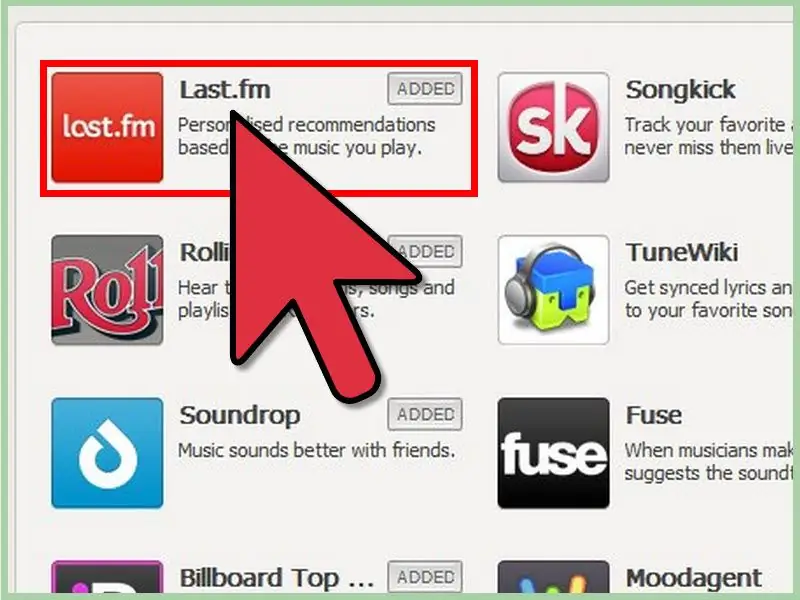Как и Facebook, Spotify позволяет добавлять приложения прямо в свое приложение. Приложения могут добавить новое измерение к тому, как вы используете Spotify и слушаете музыку. Приложения могут варьироваться от Billboard Top Charts до изучения нового языка. Эта статья покажет вам, как добавить приложения Spotify.
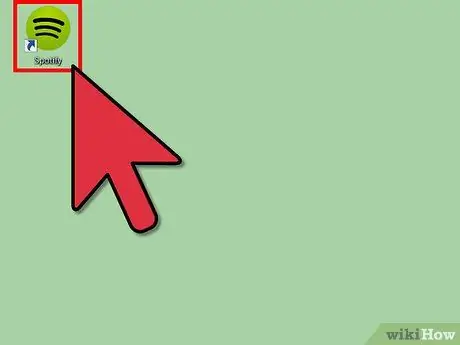
Шаг 1. Запустите SpotifyДважды щелкните Spotify на экране рабочего стола, чтобы запустить его. Если ее нет на вашем рабочем столе, перейдите в меню Пуск >> Все программы и щелкните там программу. На Mac щелкните увеличительное стекло в правом верхнем углу экрана и найдите там приложение Spotify. 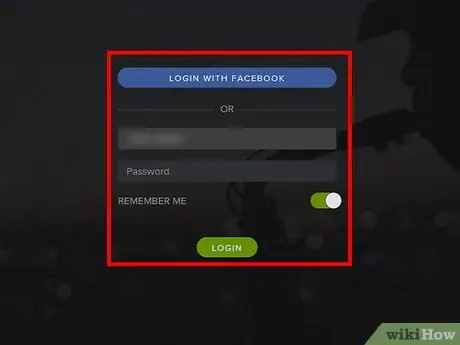
Шаг 2. Войдите в свою учетную запись SpotifyВы можете использовать свою электронную почту Facebook или имя пользователя Spotify для входа в систему.
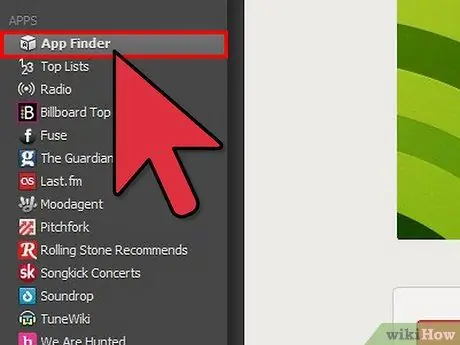
Шаг 3. Щелкните ссылку «Поиск приложений»Вы найдете его в меню левой панели приложения Spotify. Щелкнув ссылку, вы попадете на экран приложений. 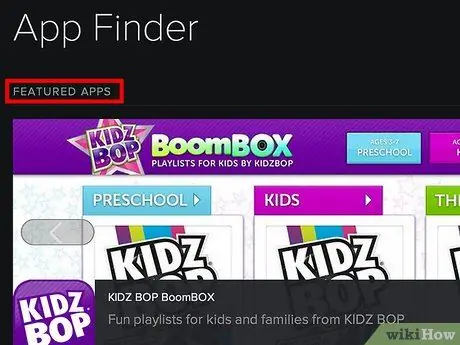
Шаг 4. Прокрутите список приложений и посмотрите, что вам нравитсяВ списке будут избранные приложения, новые приложения и лучшие приложения. 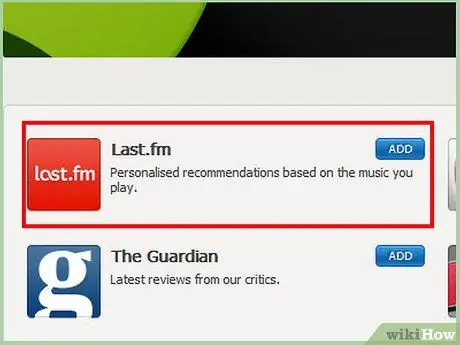
Шаг 5. Выберите приложениеСделайте это, нажав на его название. Приложение загрузится. 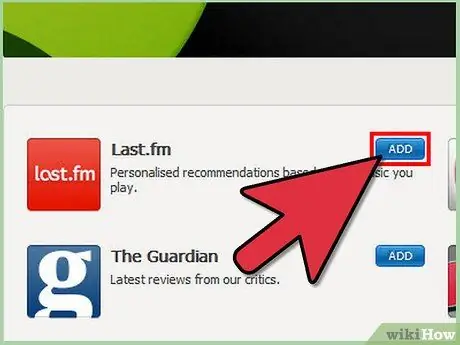
Шаг 6. Добавьте приложениеЕсли вам нравится приложение и вы хотите добавить его в избранное для быстрого доступа, нажмите кнопку «Добавить» на баннере заголовка вверху страницы. Приложение будет добавлено в ваше главное меню на левой панели. Шаг 7. Запустите приложениеДоступ к добавленному приложению из меню левой панели. Нажмите на его имя, и оно сразу загрузится. Затем вы можете использовать его для воспроизведения музыки, изучения нового языка или прослушивания новостей. |